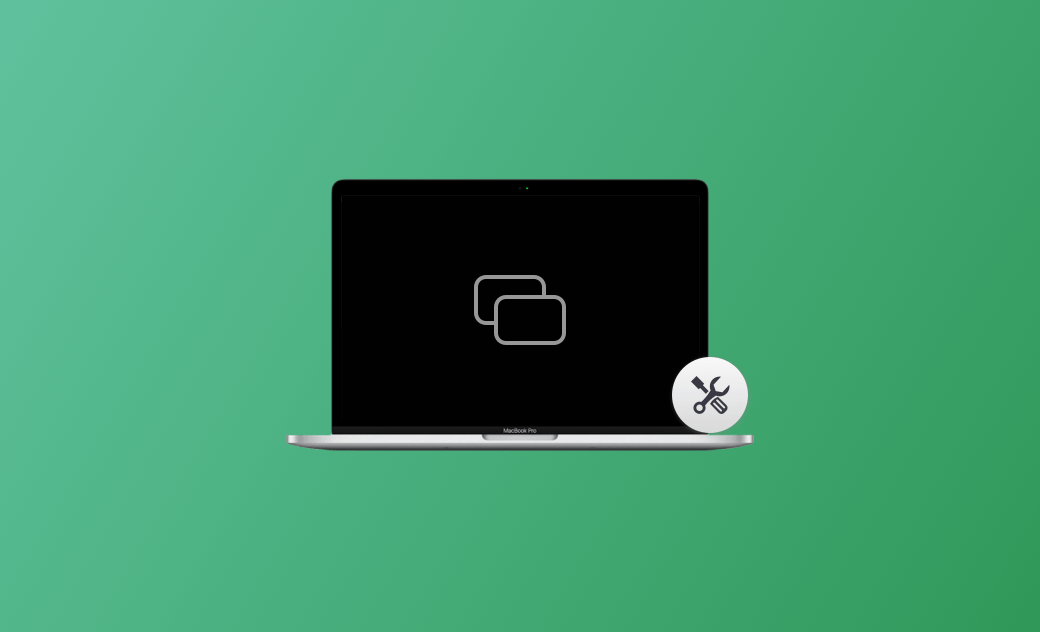Réparer « Votre Écran Est En Cours d’Observation » sur Mac
Le message « Votre écran est en cours d’observation » qui s'affiche sur votre Mac/MacBook vous inquiète ?
Détendez-vous ! Cet article vous aidera à supprimer ce message gênant. Poursuivez votre lecture pour acquérir d'autres compétences utiles !
Que Signifie Votre Écran Est En Cours d’Observation ?
Le message « Votre écran est en cours d’observation » signifie simplement que certaines applications obtiennent l'autorisation d'enregistrer ou de contrôler l'écran. Il s'agit par exemple d'activités telles que les captures d'écran, l'enregistrement d'écran, le partage d'écran, etc.
Ne vous inquiétez pas. Cela ne signifie pas que vous faites l'objet d'une surveillance, d'une attaque, d'un piratage, etc.
Ce message vous rappelle simplement que certaines applications peuvent accéder à votre écran et vouloir le contrôler, que d'autres peuvent observer votre écran et que votre écran est occupé.
Pourquoi Mon Mac Indique-t-il que Mon Écran Est En cours d’Observation ?
- Vous utilisez des enregistreurs d'écran comme QuickTime Player pour enregistrer l'écran. Et vous oubliez de l'arrêter.
- Vous partagez l'écran avec d'autres personnes ou lors de réunions.
- Vous utilisez Airplay Mirror.
- Certaines applications demandent la permission d'accéder à votre écran.
- Vous utilisez les pilotes DisplayLink pour alimenter des moniteurs externes.
- Logiciels malveillants.
Les raisons possibles diffèrent de la situation réelle. Vous pouvez en apprendre davantage sur le site Apple Community car de nombreux utilisateurs ont vécu la même expérience.
Comment Résoudre le Message « Votre Écran Est En Cours d’Observation » sur Mac
Maintenant que vous avez une compréhension générale de ce qu'est et pourquoi le message « Votre écran est en cours d’observation » se produit sur Mac, il est temps d'apprendre quelques méthodes pratiques.
Au total, il existe 5 techniques éprouvées pour résoudre message « Votre écran est en cours d’observation » sur Mac. Voyons les détails.
1. Terminer l'Enregistrement d'Écran
Le message « Votre écran est en cours d’observation » apparaît souvent lorsque vous utilisez un enregistreur d'écran tel que QuickTime Player et que vous oubliez de l'arrêter.
Dans ce cas, la prochaine fois que vous vous connecterez à votre Mac, le message apparaîtra dans le coin supérieur droit de la barre de menus, à côté d'une icône carrée superposée.
Vérifiez donc si l'enregistreur d'écran est activé et mettez-y fin. Le raccourci pour mettre fin à l'enregistrement d'écran est Commande + Contrôle + Echap.
2. Désactiver le Partage d'Écran
Ce message s'affiche également lorsque vous partagez votre écran avec d'autres personnes ou lors d'une réunion locale ou à distance. Il vous rappelle que quelqu'un peut observer votre écran.
Par conséquent, lorsque vous avez terminé ce que vous souhaitez partager avec d'autres personnes, n'oubliez pas de désactiver le partage d'écran.
Voici comment désactiver le partage d'écran et la gestion à distance :
Allez dans Menu Apple>Préférences système>Général>Partage>Partage d'écran/Gestion à distance.
3. Vérifier l'Enregistrement d'Écran Sous Confidentialité & Sécurité
Certaines applications demandent des autorisations d'enregistrement d'écran. Vous pouvez ignorer de vérifier cette autorisation lorsque vous la téléchargez. La prochaine fois que vous commencerez à l'utiliser, le message « Votre écran est en cours d’observation » pourra vous être rappelé.
Voici comment vérifier et désactiver ces applications :
Allez dans Menu Apple>Préférences système>Confidentialité et sécurité >faites défiler et trouvez Enregistrement de l’écran>désactivez l'application que vous n'utilisez pas sous la liste.
Voici comment vérifier les applications qui ont la permission de contrôler votre ordinateur :
Allez dans Menu Apple>Préférences système>Confidentialité et sécurité>défiler vers le bas et trouvez Accessibilité.
Si vous trouvez dans la liste des applications que vous ne reconnaissez pas, vous feriez mieux de les désinstaller. Déplacer ces applications dans la corbeille ne les nettoie pas complètement. Choisissez un outil de nettoyage professionnel pour Mac comme BuhoCleaner pour désinstaller complètement les applications, ce qui vous permet de désinstaller les applications et de supprimer leurs restes en une seule fois.
4. Désactiver AirPlay et Recopie de l’écran
Si vous activez Airplay et que vous oubliez de le désactiver, l'écran peut toujours être observé par d'autres personnes. Ce message s'affiche pour vous rappeler que votre écran est observé lorsque vous utilisez Airplay pour partager votre écran.
Vérifiez d'abord la Recopie de l’écran :
Cliquez sur l'icône Centre de Contrôle dans la Barre de Menu>Recopie de l’écran. Assurez-vous qu'aucun appareil n'est connecté après l'arrêt du partage.
Vérifiez le récepteur AirPlay :
Allez dans Menu Apple>Général>AirDrop & Handoff.
Désactivez le récepteur AirPlay.
5. Vérifier et Nettoyer les Logiciels Malveillants
Les logiciels malveillants représentent une grande menace pour votre Mac. Ils peuvent observer votre écran et voler vos informations privées. Vérifiez et nettoyez les logiciels malveillants à l'aide d'un outil professionnel de vérification et de nettoyage des logiciels malveillants sur Mac.
Outre les méthodes mentionnées ci-dessus, voici d'autres méthodes qui valent la peine d'être essayées, par exemple redémarrer votre Mac, réinstaller macOS, mettre à jour Mac, vérifier et désactiver les éléments de connexion qui demandent des autorisations d'enregistrement d'écran, etc.
Conclusion
Après avoir terminé cet article, vous aurez mieux compris la signification et la raison de l'apparition de ce message. Ne vous inquiétez donc pas trop. Il s'agit simplement d'un rappel.
Essayez les 5 méthodes simples et efficaces mentionnées dans cet article pour faire disparaître le message « Votre écran est en cours d’observation » de votre Mac.
J'espère qu'au moins l'une d'entre elles vous aidera à supprimer ce message gênant.
L'éditrice Aimée du Dr Buho est une véritable experte des univers Mac et iPhone, cumulant une expérience considérable dans ces domaines. Passionnée par l'exploration des fonctionnalités de macOS et des dernières avancées du système, elle consacre son temps à étudier et à maîtriser leur utilisation, ainsi que leurs applications pratiques. Au cours des quatre dernières années, elle a rédigé plus de 100 tutoriels pratiques et articles informatifs, visant à fournir une aide précieuse aux utilisateurs de ces plateformes.